2023-07-25 07:25
ios14如何更新_ios14更新教程
使用苹果手机的小伙伴最近都非常的激动,因为ios14系统到来了,不过很多小伙伴都还不知道怎么去进行更新吧,今天就给你们带来了详细的教程。
ios14如何更新:1、进入手机官网,点击“ios14”下方的“即刻尝鲜”。
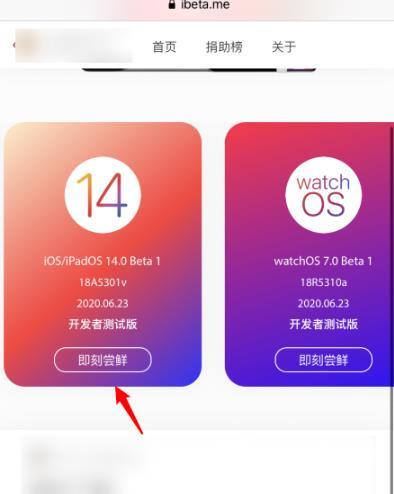
2、点击“好”略过教程。
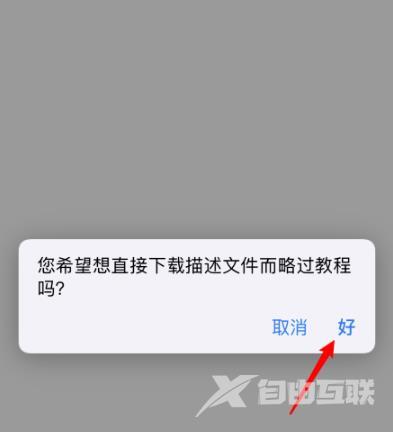
3、在提示框内点击“允许”。
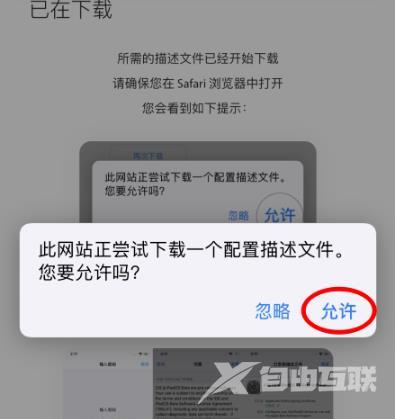
4、随后进入手机设置点击“已下载描述文件”。
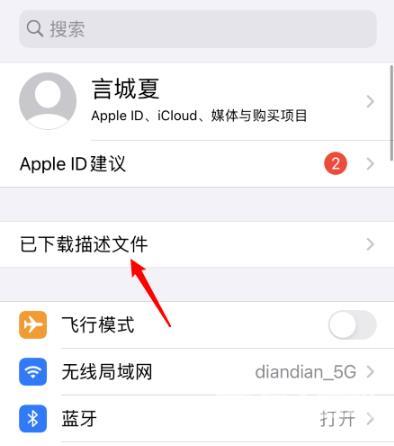
5、然后点击右上方的“安装”。
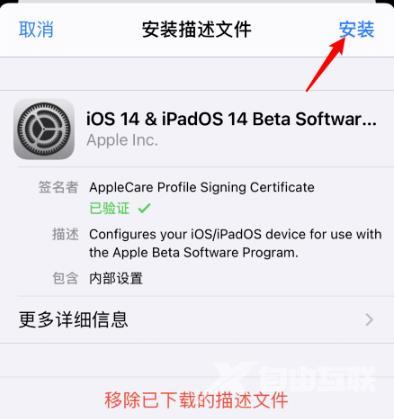
6、输入手机的锁屏密码进行验证。

7、最后再次点击右上角的“安装”。
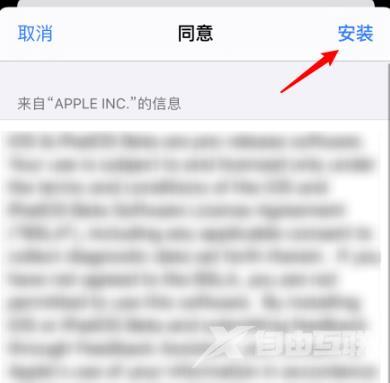
8、根据提示点击“立即重启”。
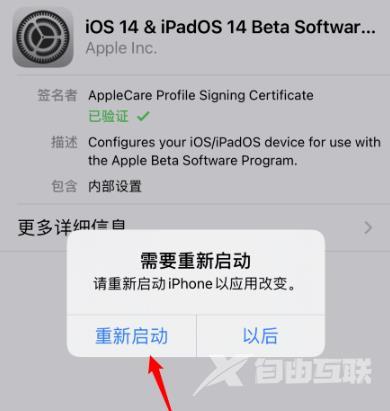
9、最后在通用里点击“软件更新”即可升级。
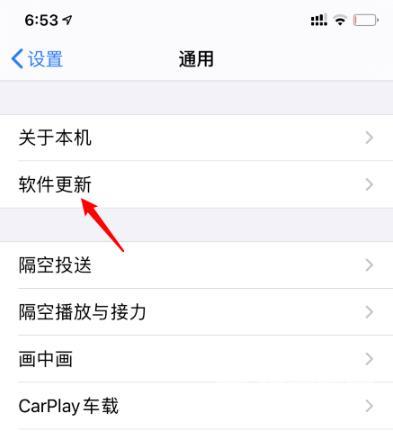
阅读本文的人还阅读: